Questo articolo è stato scritto in collaborazione con il nostro team di editor e ricercatori esperti che ne hanno approvato accuratezza ed esaustività.
Il Content Management Team di wikiHow controlla con cura il lavoro dello staff di redattori per assicurarsi che ogni articolo incontri i nostri standard di qualità.
Questo articolo è stato visualizzato 1 152 volte
I file WRF sono file multimediali contenenti tracce audio e video creati dal programma Webex Recorder della Cisco e possono essere aperti solo usando il medesimo programma con cui sono stati creati. Se non hai installato sul computer Webex Recorder della Cisco, dovrai scaricare il file di installazione da questo URL https://www.webex.com/video-recording.html per poter visualizzare il contenuto del tuo file WRF. Se vuoi aprire un file WRF su un dispositivo mobile, puoi convertirlo in formato WMV usando un PC e riprodurne il contenuto utilizzando l'app VLC Media Player. Non è possibile eseguire la conversione di un file WRF in WMV su Mac in accordo con quanto riportato sul sito della Cisco.[1] Dato che è richiesto l'uso di un computer dotato di sistema operativo Windows, gli utenti Mac che hanno usato Bootcamp per creare un'installazione di Windows sul proprio computer dovranno semplicemente riavviare il Mac con Windows e proseguire nella lettura.
Passaggi
Convertire un File WRF in WMV
-
1Visita l'URL https://help.webex.com/it-it/WBX000026388/WRF2WMV-Converter. Si tratta di uno strumento specifico creato dalla Cisco che permette di eseguire la conversione dei file WRF in altri formati. Questo strumento è utilizzabile solo su sistemi Windows. Anche se gli utenti Mac potranno scaricare il file di installazione sui propri computer non saranno poi in grado di eseguirlo.
-
2Clicca sul link atwrf2wmv.zip visualizzato nella sezione "Scarica". Dovrai scorrere la pagina verso il basso per poter individuare il link indicato. Verrai reindirizzato a una nuova pagina dove dovrai cliccare sul pulsante "Download".
-
3Fai doppio clic sul file che hai appena scaricato. Normalmente lo troverai nella cartella "Download".
-
4Fai doppio clic sul file "atwrf2wmv.msi" per eseguirlo. Verrà avviata la procedura di installazione.
-
5Segui le istruzioni della procedura guidata di installazione per installare il programma Webex Converter. Prima di continuare leggi i termini e le condizioni della licenza per l'utilizzo del prodotto.
-
6Clicca sul pulsante Install. Il completamento dell'installazione richiederà solo pochi minuti.
-
7Avvia il programma Webex Converter. Clicca sull'icona corrispondente che trovi nel menu "Start" o sul desktop.
-
8Clicca sul pulsante Add. Verrà visualizzata una nuova finestra di dialogo.
-
9Clicca sul pulsante Browse posto accanto alla voce "Source file". Verrà visualizzata la finestra "Esplora file" di Windows.
-
10Accedi alla cartella che contiene il file WRF da convertire e fai doppio clic sull'icona corrispondente.
-
11Clicca sul pulsante OK. Se lo desideri, puoi ripetere i passaggi precedenti per aggiungere altri file WRF da convertire.
-
12Clicca sul pulsante Start Converting. Usando le impostazioni predefinite del programma i file WRF selezionati verranno convertiti in formato WMV, ma se lo desideri puoi modificare la configurazione cliccando sul pulsante "Settings" collocato nel riquadro "File" della finestra. Il completamento del processo di conversione dovrebbe richiedere solo pochi istanti.
-
13Trasferisci il file WMV sul tuo dispositivo mobile. Dopo che avrai trasferito il file sullo smartphone o sul tablet potrai riprodurlo con un lettore multimediale.
- Per riprodurre il file WMV sul computer puoi utilizzare VLC Media Player.
- Arrivato a questo punto hai completato il lavoro che richiedeva l'uso del computer.
Pubblicità
Usare VLC Media Player
-
1Installa VLC Media Player scaricandolo dal Google Play Store (su dispositivi Android) o dall'App Store (su dispositivi iOS). L'icona del programma verrà creata sulla Home del dispositivo o nel pannello "Applicazioni", ma se non riuscissi a trovarla puoi eseguire una ricerca.
- L'app è stata creata da Videolabs.
-
2Avvia l'app di VLC Media Player. È caratterizzata da un'icona raffigurante un cono stradale di colore arancione e bianco. La puoi trovare sulla Home del dispositivo o nel pannello "Applicazioni" oppure eseguendo una ricerca. Il lettore multimediale VLC è in grado di riprodurre la maggior parte dei file audio e video, incluso i file WMV.
-
3
-
4Premi il pulsante ☰. È collocato nell'angolo superiore sinistro dello schermo. Il menu principale del programma verrà visualizzato sul lato sinistro della finestra.
-
5Seleziona l'opzione Directory. Verrà visualizzato l'elenco delle cartelle presenti nella memoria del dispositivo dove normalmente vengono memorizzati i file WMV.
-
6Accedi alla cartella in cui hai copiato il file WMV da riprodurre e seleziona l'icona corrispondente. La riproduzione del file partirà automaticamente.Pubblicità
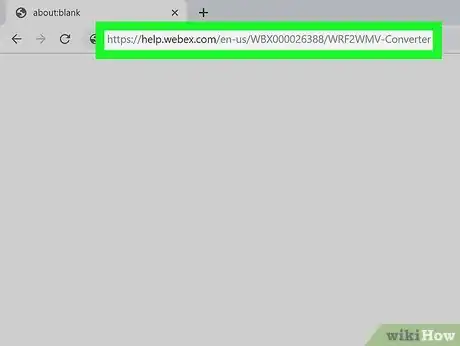
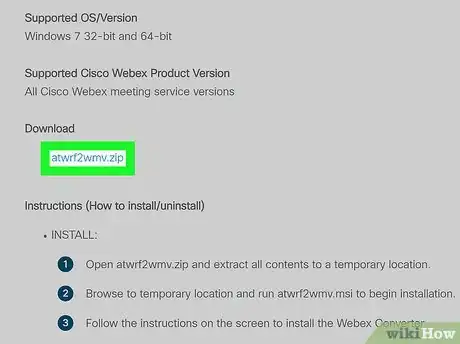
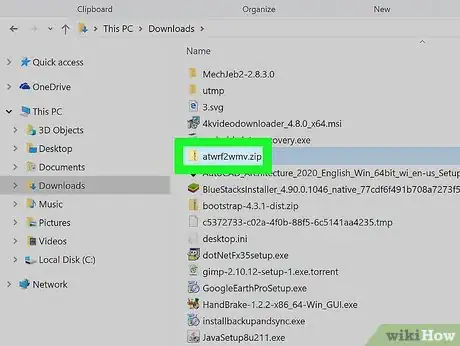
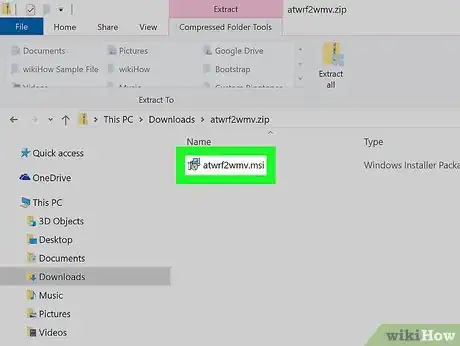
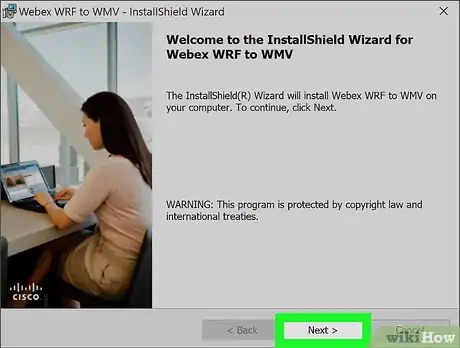
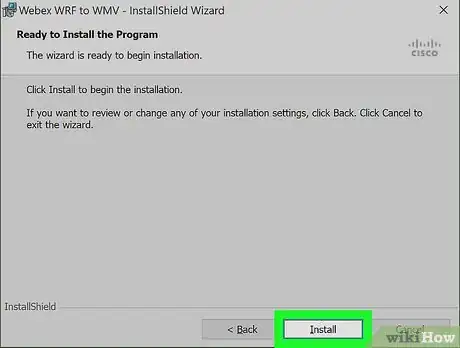
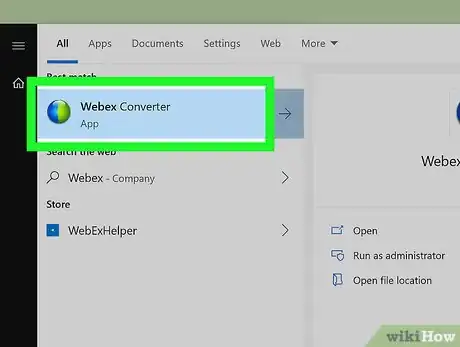
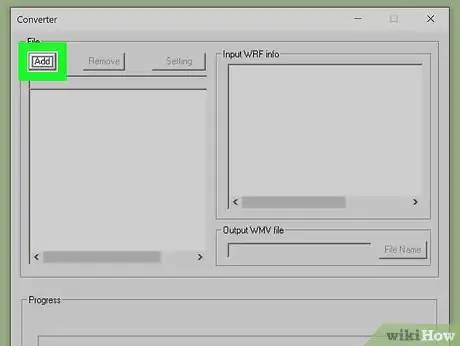
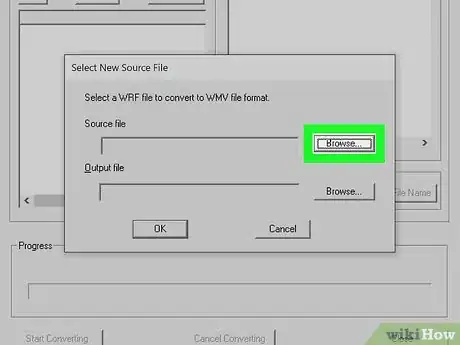
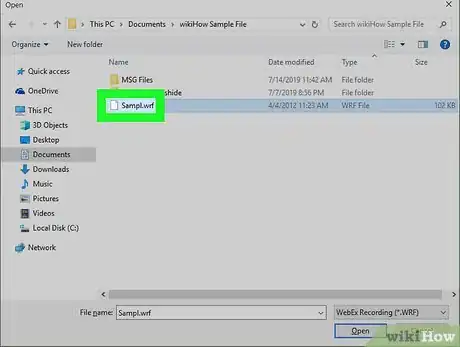
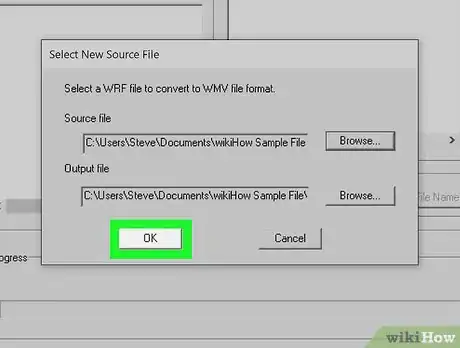
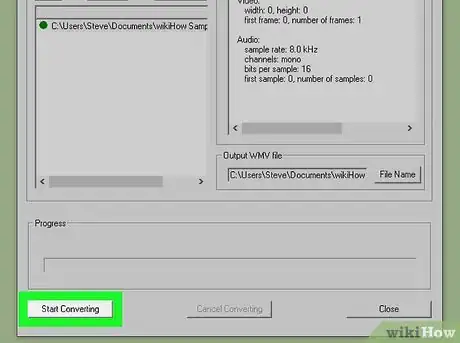
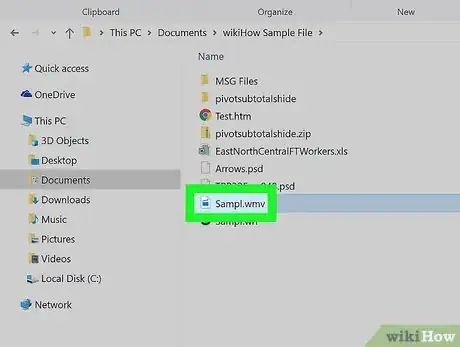
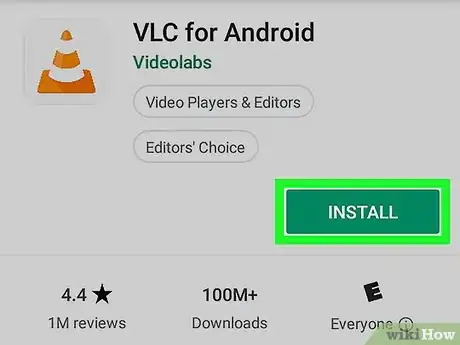
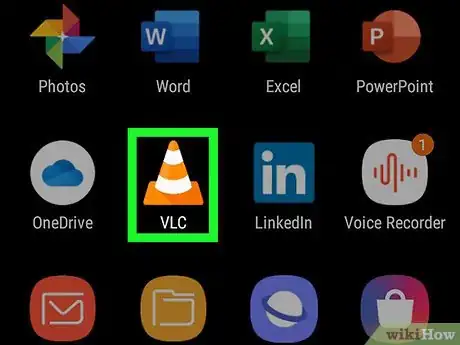
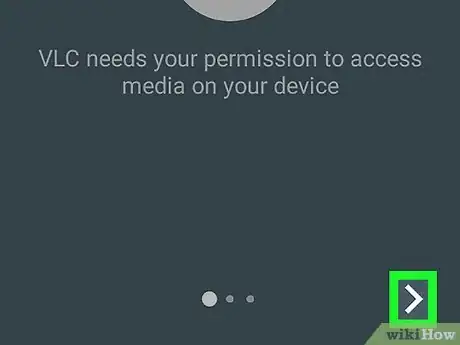
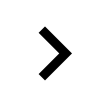
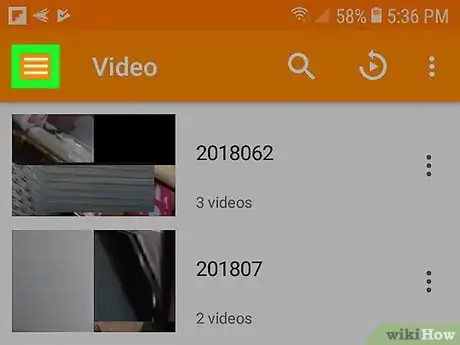
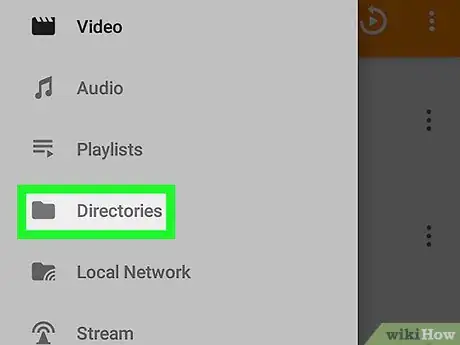
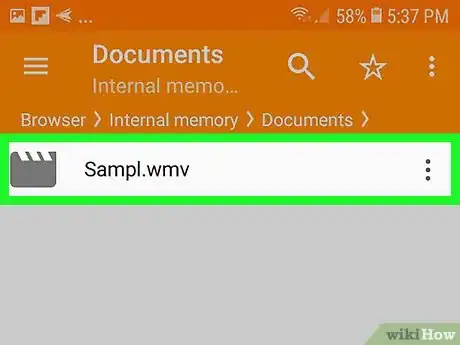



















Il Content Management Team di wikiHow controlla con cura il lavoro dello staff di redattori per assicurarsi che ogni articolo incontri i nostri standard di qualità. Questo articolo è stato visualizzato 1 152 volte